Windows가 설치된 스마트폰에서 브라우저를 사용하여 앱 다운로드 및 설치

웹 브라우저를 사용하여 Windows 10 Mobile 및 Windows Phone용 앱을 설치하는 효율적인 방법을 알아보세요.
Windows 10 태블릿 모드 는 터치스크린 장치를 활용할 수 있도록 설계되었습니다. 하지만 기존의 창 모드보다 전체 화면 태블릿 모드 환경 을 즐기는 경우 데스크톱 컴퓨터에서도 사용할 수 있습니다. 이 자습서에서는 Windows 10 태블릿 모드 가 무엇이며 활성화하는 방법에 대해 설명합니다. 태블릿 모드 를 구성하는 방법을 확인하고 이를 사용하여 터치스크린 장치를 최대한 활용하십시오.
내용물
참고: 제시된 기능은 Windows 10 2019년 11월 업데이트 이상에서 사용할 수 있습니다. 이전 버전의 Windows 10을 사용하는 경우 일부 기능에 액세스하지 못할 수 있습니다. Windows 10 빌드 를 확인하고 필요한 경우 사용 가능한 최신 Windows 10 업데이트 를 받으십시오 .
Windows 10의 태블릿 모드란 무엇입니까?
태블릿 모드 는 Windows 10의 지정된 터치스크린 인터페이스이지만 마우스와 키보드를 사용하여 데스크톱 PC에서 활성화하도록 선택할 수도 있습니다. 전체 화면 시작 메뉴 와 앱을 통해 Microsoft가 모든 Windows 8 사용자에게 적용한 논란의 여지가 있는 인터페이스와 유사합니다.
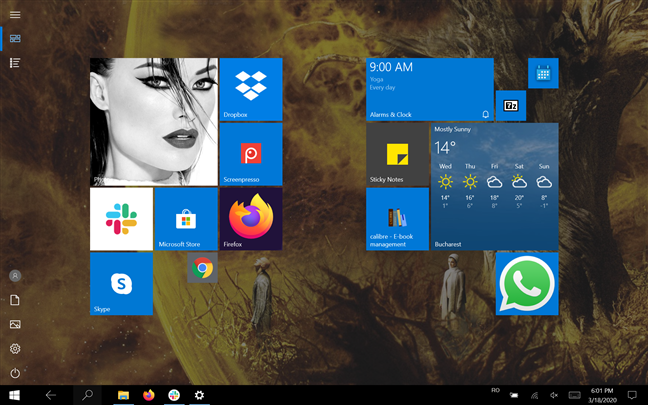
Windows 10의 태블릿 모드
그러나 Windows 10은 태블릿 모드 의 전체 화면 인터페이스 와 컴퓨터 또는 장치를 제어하는 기존 방식 사이를 전환할 수 있는 우아한 절충안을 제공합니다. 실제로 Windows 10 은 터치가 있는 장치에서 실행할 때만 태블릿 모드 를 적극적으로 언급합니다.
태블릿 모드 는 Windows 10이 특정 순간에 장치가 사용되는 방식에 적응할 수 있도록 하는 Continuum 환경의 일부입니다. Surface Pro, Dell XPS 13 2-in-1 또는 HP Spectre Folio와 같은 하이브리드 장치가 있는 경우 태블릿 위치에 놓으면 태블릿 모드 로 전환하라는 메시지가 표시됩니다 . 기기에 따라 태블릿을 접거나 베이스, 독 또는 키보드에서 분리할 때 메시지가 나타날 수 있습니다.
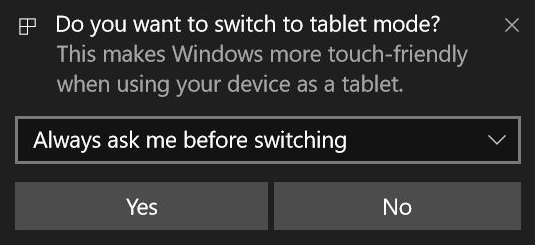
태블릿 모드에 대한 Windows 10 프롬프트
그러나 곧 보게 되겠지만 이것이 태블릿 모드 를 전환하는 유일한 방법은 아닙니다 .
Windows 10에서 태블릿 모드 시작
터치스크린이 없는 장치에서도 빠른 작업 에서 언제든지 Windows 10 태블릿 모드 를 수동으로 활성화할 수 있습니다 . 키보드에서 Windows + A 를 누르거나 화면 오른쪽에서 왼쪽으로 스와이프하여 알림 센터 를 엽니 다. 빠른 작업 이 창 하단에 표시되어야 합니다. 태블릿 모드 버튼을 클릭하거나 탭 하여 기능을 활성화합니다.
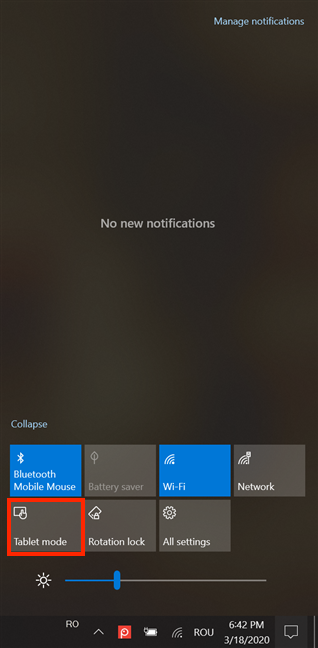
버튼을 눌러 태블릿 모드를 켭니다.
사용 가능한 빠른 작업 중에서 태블릿 모드 를 찾을 수 없는 경우 Windows 10의 빠른 작업: 액세스, 사용, 사용자 지정 을 읽고 해당 버튼을 관리 센터 에 추가하는 방법을 알아보세요! .
설정 앱 에서 자동으로 켜지 도록 Windows 10 태블릿 모드 를 구성할 수도 있습니다 . 방법을 보려면 계속 읽으십시오.
태블릿 모드에서 회전 잠금을 사용하는 방법
Windows 10이 설치된 태블릿을 사용하는 경우 사용 하고 싶을 수 있는 중요한 빠른 작업 이 하나 있습니다. 바로 회전 잠금 입니다. 액세스하려면 관리 센터 를 열고 회전 잠금 을 클릭하거나 탭합니다 .
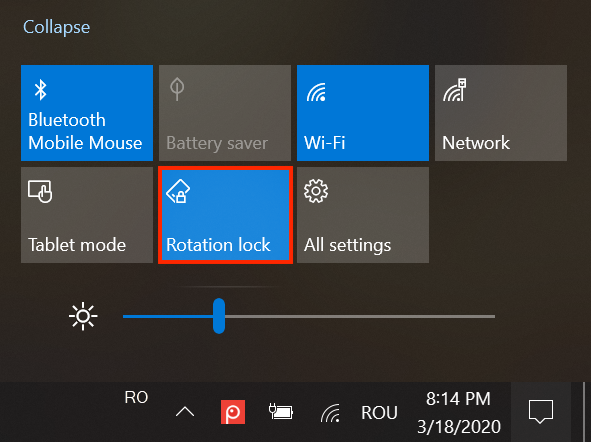
회전 잠금 켜기
회전 잠금 은 태블릿 모드 에서 중요한 화면 회전을 제어 합니다 . 켜면 현재 방향 모드에서 화면이 잠깁니다. 비활성화하면 Windows 10 장치를 회전할 때 화면이 자동으로 세로 모드에서 가로 모드로 변경됩니다.
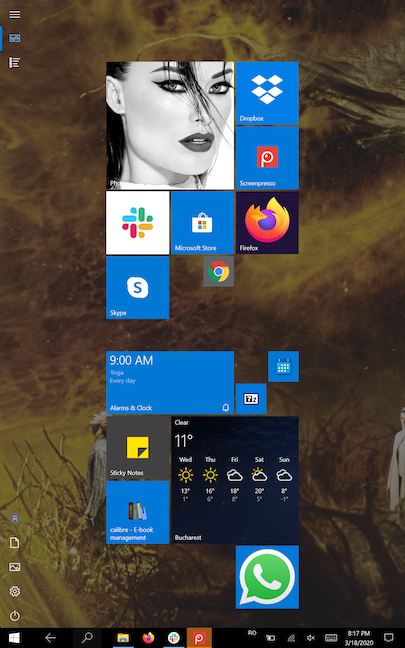
회전 잠금은 화면 방향을 제어합니다.
Windows 10의 태블릿 모드 설정
Windows 10 기능의 경우와 마찬가지로 설정 앱 에서 태블릿 모드 를 구성할 수 있습니다. Windows 10 태블릿 모드 의 모든 옵션에 액세스하려면 설정 앱을 열고 시스템 을 클릭하거나 탭합니다 .
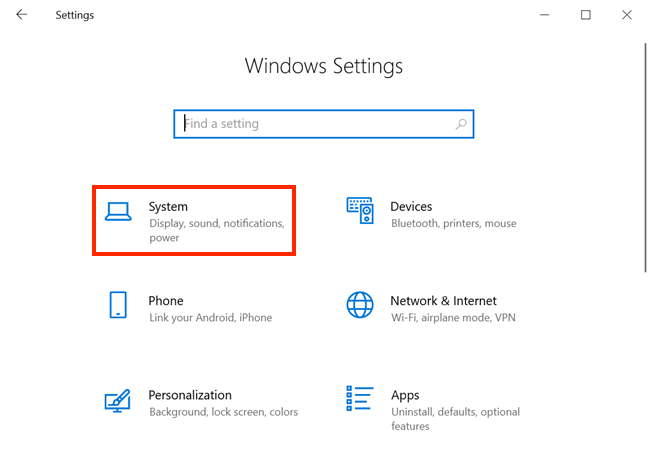
설정 앱에서 시스템 누르기
시스템 설정 이 열리면 왼쪽 열에서 태블릿 모드 에 액세스합니다 . 창의 오른쪽에 이 기능과 관련된 설정이 표시됩니다.
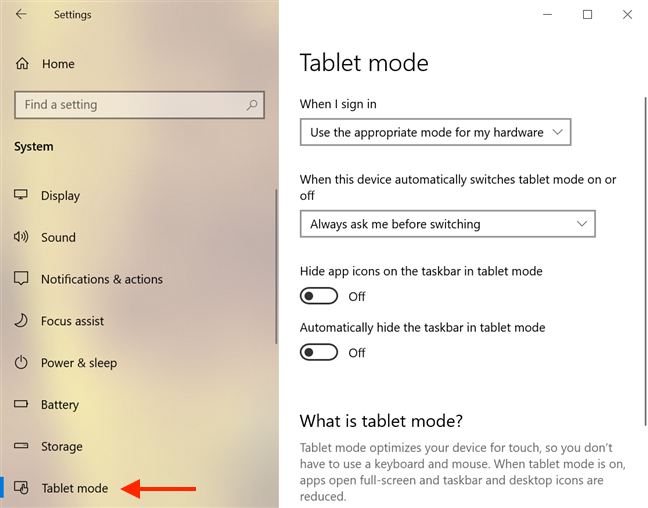
태블릿 모드 설정
첫 번째 옵션인 "로그인할 때" 아래의 필드를 클릭하거나 탭 하여 메뉴를 표시합니다. 여기에서 다음 옵션 중 하나를 선택할 수 있습니다.
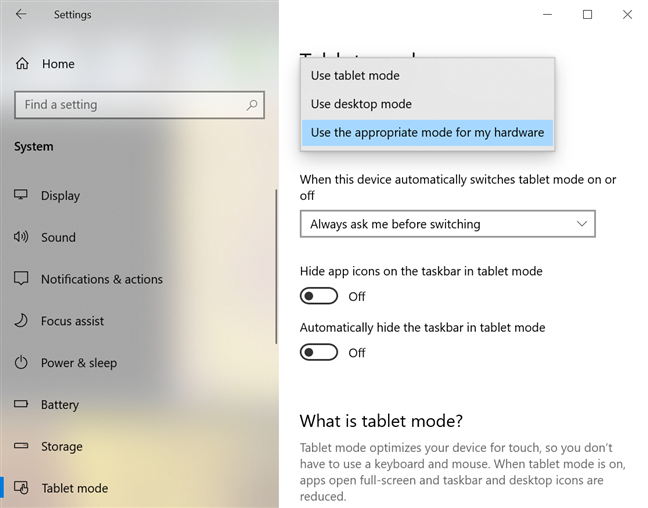
로그인할 때 기기 모드 선택
" 이 장치가 태블릿 모드를 자동으로 켜거나 끌 때" 옵션은 Continuum 덕분에 가능합니다 . 필드를 클릭하거나 탭하면 선택할 수 있는 세 가지 옵션도 표시됩니다.
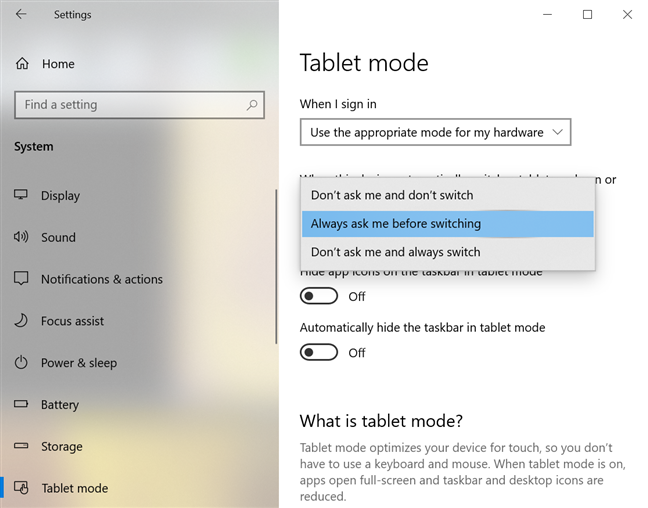
장치의 연속체 동작 선택
이 페이지에서 활성화하거나 비활성화할 수 있는 두 가지 설정이 더 있으며 설명이 매우 필요합니다. "태블릿 모드에서 작업 표시줄의 앱 아이콘 숨기기" 스위치 를 활성화하면 작업 표시줄에 앱 아이콘이 표시되지 않습니다. "태블릿 모드에서 작업 표시줄 자동 숨기기" 옵션을 활성화 하면 Windows 10이 태블릿 모드 에 있을 때 작업 표시줄이 완전히 숨겨 지지만 커서를 가리키거나 화면 하단에서 위로 스와이프하면 여전히 액세스할 수 있습니다. 태블릿 모드 에 있는 동안 아이콘이 있는 친숙한 작업 표시줄을 좋아하므로 두 스위치를 모두 끄기 로 설정하는 것을 선호합니다 .
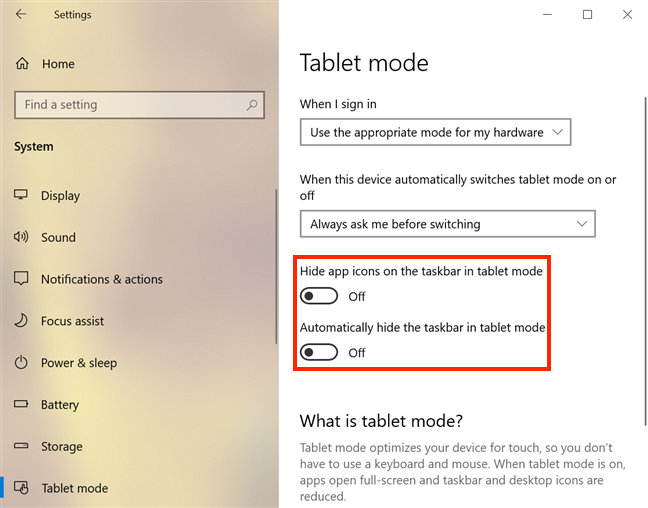
태블릿 모드에서 작업 표시줄 설정
태블릿 모드 를 활성화 하고 작업 표시줄의 빈 공간을 마우스 오른쪽 버튼으로 클릭하거나 길게 눌러 동일한 두 옵션을 활성화 및 비활성화할 수 있습니다 .
상황에 맞는 메뉴가 열리고 "앱 아이콘 표시" 및 "작업 표시줄 자동 숨기기" 의 처음 두 옵션을 사용 하여 동일한 작업 표시줄 설정을 토글할 수 있습니다.
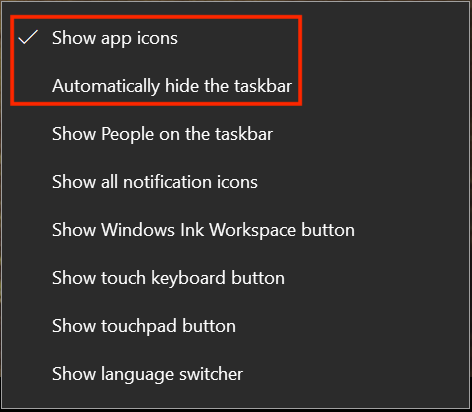
상황에 맞는 메뉴에서 작업 표시줄 설정 변경
Windows 10에서 태블릿 모드를 사용하는 방법
Windows 10 태블릿 모드는 보다 터치 친화적인 경험을 제공합니다. 태블릿 모드 에 들어가면 바탕 화면이 사라지고 모든 앱이 전체 화면 모드로 표시됩니다. 시작 메뉴 가 없는 것처럼 보이지만 실제로 는 모든 타일 을 표시하는 시작 화면 이 됩니다 . 시작 메뉴의 왼쪽 에 있는 버튼 은 그대로 있고 상단에 고정된 타일 과 모든 앱 이라는 두 개의 버튼이 더 추가되었습니다 . 기본적으로 시작 메뉴 는 스크린샷과 같이 타일로 표시됩니다.
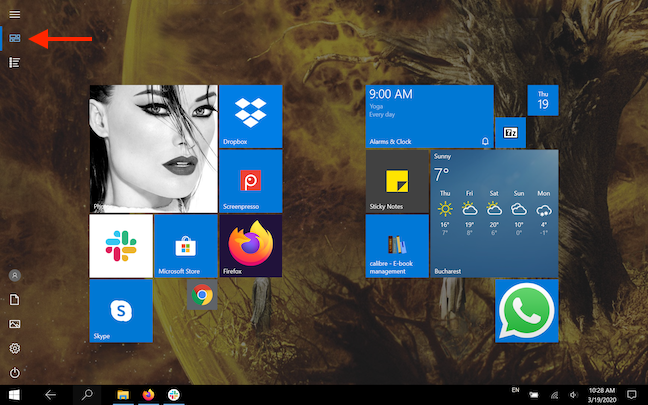
고정된 타일 버튼은 시작 메뉴에 타일을 표시합니다.
모든 앱 버튼을 눌러 Windows 10 컴퓨터 또는 장치에 설치된 앱을 확인합니다.
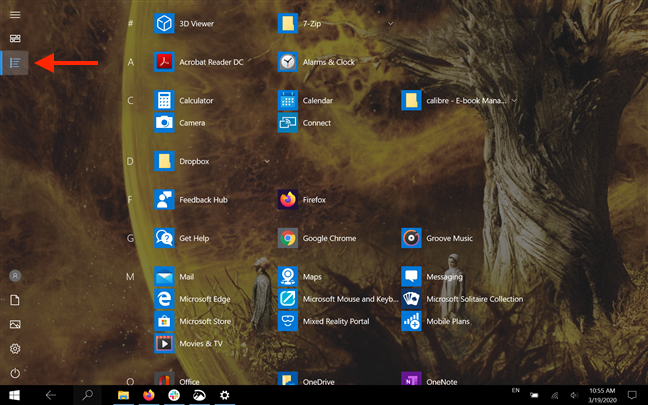
모든 앱 표시
이전 섹션의 권장 사항에 따라 작업 표시줄을 설정한 경우에도 작업 표시줄에 아이콘이 표시되어야 합니다. 검색 필드가 숨겨져 있고 이제 이전 화면으로 이동할 수 있는 뒤로 버튼이 있습니다 . Windows 10 시스템 트레이 - 아이콘을 표시하거나 숨기는 방법을 읽고 원하는 대로 표시하거나 숨기도록 사용자 지정할 수 있는 시스템 아이콘을 제외하고 대부분의 아이콘은 작업 표시줄의 알림 영역 에 숨겨져 있습니다. .
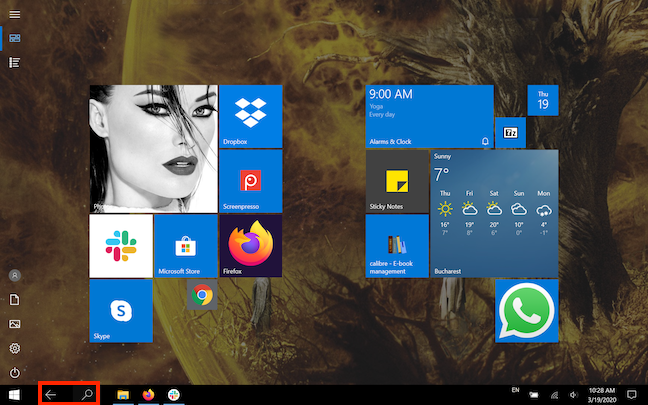
태블릿 모드의 작업 표시줄에 있는 뒤로 및 검색 버튼
앱이 실행되고 완전히 확장된 상태로 유지되므로 일부 앱에는 표준 최소화 , 최대화 및 닫기 버튼이 표시되지 않습니다.
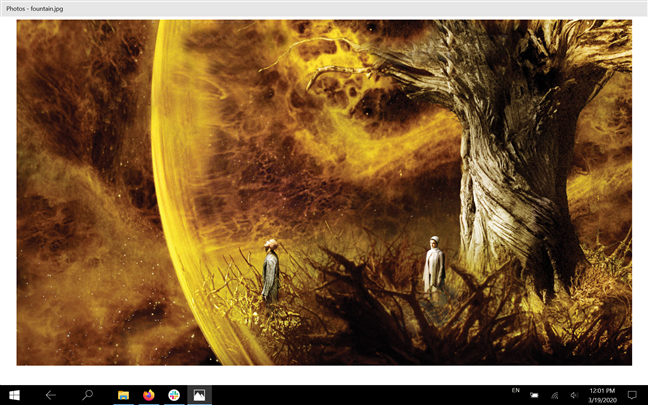
사진 앱은 더 이상 오른쪽 상단 모서리에 일반 버튼을 표시하지 않습니다.
그러나 태블릿 모드 에 있는 동안 아래쪽으로 스와이프하거나 마우스 커서를 화면 상단으로 이동하여 앱에 대한 더 많은 옵션을 표시할 수 있습니다 .

더 많은 옵션에 액세스하려면 위에서 아래로 스와이프하세요.
앱의 제목 표시줄을 탭하거나 클릭하여 잡은 다음 화면 하단으로 끌어서 닫을 수도 있습니다.
기본 설정인 작업 표시줄에서 앱 아이콘이 숨겨져 있는 경우 화면 왼쪽에서 안쪽으로 살짝 밀어 열려 있는 앱을 볼 수 있습니다. 클릭하거나 탭하여 액세스하십시오.
참고: 이 화면에서 타임라인 을 활성화할 수도 있습니다 . 이에 대해 자세히 알아보려면 Windows 10의 타임라인이란 무엇이며 이를 사용하여 과거 활동을 재개하는 방법을 읽어보세요 .
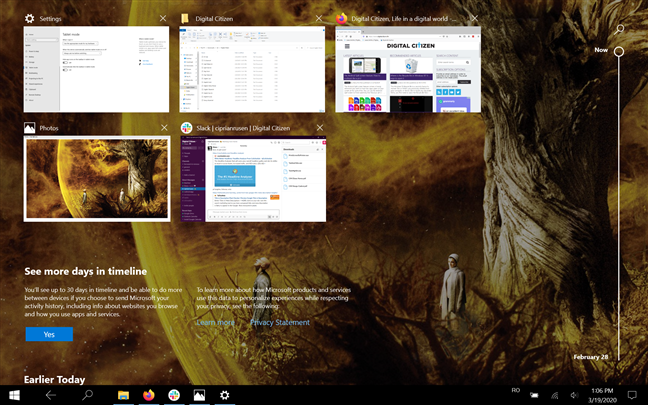
열려 있는 모든 앱을 보려면 왼쪽 가장자리에서 안쪽으로 스와이프하세요.
Snap Assist 사용을 시작하려면 이 화면에서 열려 있는 앱을 길게 누릅니다 .
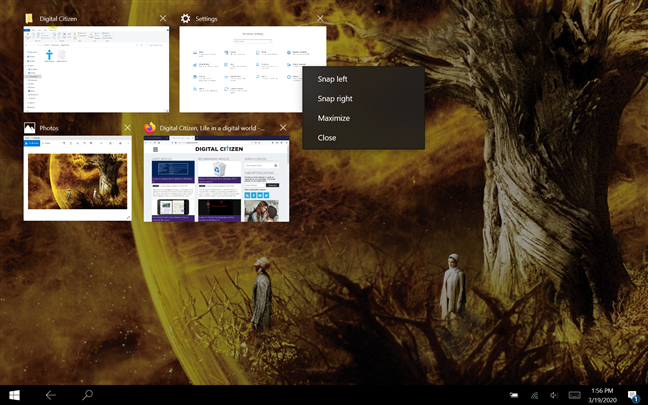
앱을 길게 눌러 왼쪽 또는 오른쪽으로 스냅
Windows 10에서 태블릿 모드 끄기
Windows 10에서 태블릿 모드 를 종료하는 방법이 궁금한 경우 관리 센터 에서 수행할 수 있습니다 . 터치스크린 장치의 경우 화면 오른쪽 가장자리에서 안쪽으로 살짝 밀거나 작업 표시줄 오른쪽 하단 모서리에서 말풍선 모양의 아이콘을 탭하여 쉽게 열 수 있습니다.
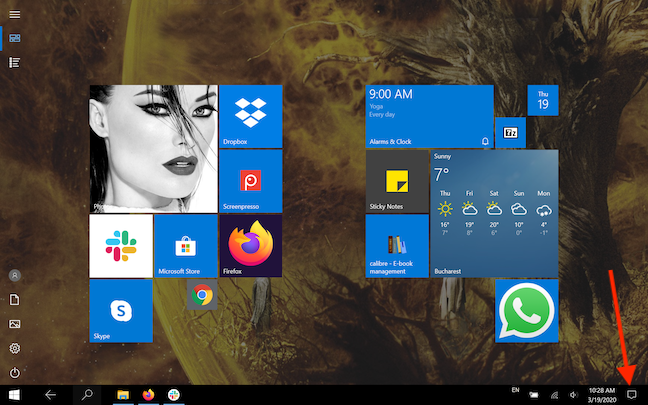
알림 센터에 액세스하려면 말풍선을 탭하세요.
빠른 작업 은 관리 센터 하단에 표시됩니다 . 태블릿 모드 라는 강조 표시된 버튼을 찾습니다 . Windows 10에서 태블릿 모드 를 비활성화하려면 탭하세요 .
팁: 태블릿 모드 버튼이 사용 가능한 빠른 작업 에 없는 경우 Windows 10의 빠른 작업: 액세스, 사용, 사용자 지정 을 읽어 알림 센터 에 추가할 수 있습니다. .
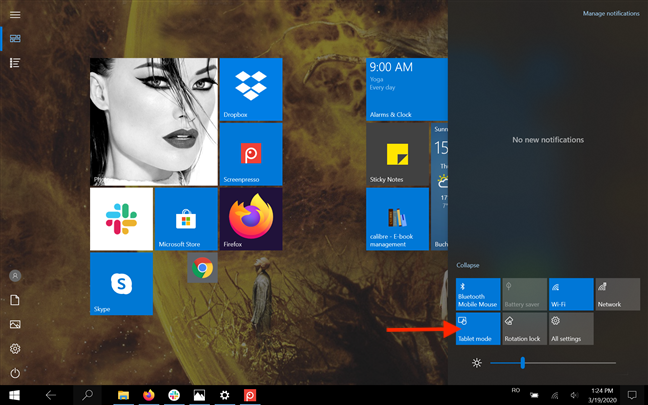
태블릿 모드 버튼을 누릅니다.
Windows 10 장치에서 태블릿 모드를 자주 사용합니까?
Windows 10 태블릿 모드 는 터치스크린 장치가 손가락에 큰 목표를 제공하기 때문에 사용하기 쉽게 만들 수 있습니다. 때때로 하이브리드 장치에서 사용하지만 여전히 불편함을 느끼기 때문에 직접 활성화하는 것을 선호합니다. 당신은 어때요? Windows 10에서 태블릿 모드 를 얼마나 자주 사용 하십니까? 개선할 방법이 있습니까? 의견 섹션에서 알려주십시오.
웹 브라우저를 사용하여 Windows 10 Mobile 및 Windows Phone용 앱을 설치하는 효율적인 방법을 알아보세요.
Windows PC 또는 장치에 연결하는 모든 종류의 미디어 또는 장치에 대한 기본 자동 실행 동작을 변경하는 방법.
Mac에서 작업 그룹을 변경하시겠습니까? Mac이 Windows 또는 Linux를 사용하는 컴퓨터를 포함하여 다른 컴퓨터와 네트워크에서 잘 작동하도록 올바르게 설정하는 방법은 다음과 같습니다.
Android 스마트폰의 빠른 설정, Google 어시스턴트 또는 Google Play 스토어의 손전등 앱을 통해 손전등을 쉽게 켜는 방법을 알아보세요.
TP-Link Wi-Fi 6 라우터에서 IPv6 설정을 어떻게 찾나요? TP-Link 라우터에서 IPv6을 활성화하고 모든 관련 설정을 변경하는 방법. 전문가의 팁도 포함되어 있습니다.
Windows 10에서 Microsoft Edge 다운로드 위치를 변경하고 다운로드 저장 프롬프트를 활성화하는 방법에 대해 알아보세요.
Windows 10 및 Windows 11에서 게임 모드를 켜는 방법을 알아보세요. 최적의 게임 성능을 위한 팁입니다.
화면을 잠글 때 Huawei 스마트폰이 앱을 강제 종료하지 않도록 하는 방법. 바이러스 백신, 자녀 보호 기능, 음성 녹음기, 피트니스 추적기 또는 탐색 앱 비활성화를 중지하는 방법.
iPhone 또는 iPad에서 두 가지 방법으로 언어를 변경하는 방법을 알아보세요! 스페인어, 중국어, 독일어 또는 기타 언어로 전환합니다.
전체 화면 Google Chrome 및 기타 브라우저에 넣는 방법: Mozilla Firefox, Microsoft Edge 및 Opera. 전체 화면 모드를 종료하는 방법.
Windows는 암호를 얼마나 안전하게 저장합니까? 암호를 쉽게 읽는 방법과 보안을 강화하는 팁을 알아보세요.
고급 보안이 포함된 Windows 방화벽이란 무엇입니까? 고급 보안으로 Windows 방화벽을 여는 방법은 무엇입니까? 기존 규칙을 보고 비활성화하거나 제거하거나 속성을 변경하는 방법.
몇 번의 탭으로 iPhone 키보드를 다른 언어 또는 레이아웃으로 변경하는 방법을 알아보십시오! iPhone 키보드를 추가, 변경 및 전환합니다.
내가 가지고 있는 PowerPoint 버전은 무엇입니까? Microsoft PowerPoint의 최신 버전은 무엇입니까? 최신 버전의 PowerPoint로 업데이트하려면 어떻게 합니까?
CMD를 포함하여 Windows Defender 방화벽을 여는 데 사용할 수 있는 모든 방법, 바로 가기 및 명령.
삼성폰에서 Galaxy AI를 더 이상 사용할 필요가 없다면, 매우 간단한 작업으로 끌 수 있습니다. 삼성 휴대폰에서 Galaxy AI를 끄는 방법은 다음과 같습니다.
인스타그램에 AI 캐릭터를 더 이상 사용할 필요가 없다면 빠르게 삭제할 수도 있습니다. 인스타그램에서 AI 캐릭터를 제거하는 방법에 대한 가이드입니다.
엑셀의 델타 기호는 삼각형 기호라고도 불리며, 통계 데이터 표에서 많이 사용되어 숫자의 증가 또는 감소를 표현하거나 사용자의 필요에 따라 모든 데이터를 표현합니다.
모든 시트가 표시된 Google 시트 파일을 공유하는 것 외에도 사용자는 Google 시트 데이터 영역을 공유하거나 Google 시트에서 시트를 공유할 수 있습니다.
사용자는 모바일 및 컴퓨터 버전 모두에서 언제든지 ChatGPT 메모리를 끌 수 있도록 사용자 정의할 수 있습니다. ChatGPT 저장소를 비활성화하는 방법은 다음과 같습니다.
기본적으로 Windows 업데이트는 자동으로 업데이트를 확인하며, 마지막 업데이트가 언제였는지도 확인할 수 있습니다. Windows가 마지막으로 업데이트된 날짜를 확인하는 방법에 대한 지침은 다음과 같습니다.
기본적으로 iPhone에서 eSIM을 삭제하는 작업도 우리가 따라하기 쉽습니다. iPhone에서 eSIM을 제거하는 방법은 다음과 같습니다.
iPhone에서 Live Photos를 비디오로 저장하는 것 외에도 사용자는 iPhone에서 Live Photos를 Boomerang으로 매우 간단하게 변환할 수 있습니다.
많은 앱은 FaceTime을 사용할 때 자동으로 SharePlay를 활성화하는데, 이로 인해 실수로 잘못된 버튼을 눌러서 진행 중인 화상 통화를 망칠 수 있습니다.
클릭 투 두(Click to Do)를 활성화하면 해당 기능이 작동하여 사용자가 클릭한 텍스트나 이미지를 이해한 후 판단을 내려 관련 상황에 맞는 작업을 제공합니다.
키보드 백라이트를 켜면 키보드가 빛나서 어두운 곳에서 작업할 때 유용하며, 게임 공간을 더 시원하게 보이게 할 수도 있습니다. 아래에서 노트북 키보드 조명을 켜는 4가지 방법을 선택할 수 있습니다.
Windows 10에 들어갈 수 없는 경우, 안전 모드로 들어가는 방법은 여러 가지가 있습니다. 컴퓨터를 시작할 때 Windows 10 안전 모드로 들어가는 방법에 대한 자세한 내용은 WebTech360의 아래 기사를 참조하세요.
Grok AI는 이제 AI 사진 생성기를 확장하여 개인 사진을 새로운 스타일로 변환합니다. 예를 들어 유명 애니메이션 영화를 사용하여 스튜디오 지브리 스타일의 사진을 만들 수 있습니다.
Google One AI Premium은 사용자에게 1개월 무료 체험판을 제공하여 가입하면 Gemini Advanced 어시스턴트 등 여러 업그레이드된 기능을 체험할 수 있습니다.
iOS 18.4부터 Apple은 사용자가 Safari에서 최근 검색 기록을 표시할지 여부를 결정할 수 있도록 허용합니다.




























